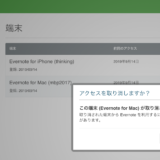この記事には広告を含む場合があります。
記事内で紹介する商品を購入することで、当サイトに売り上げの一部が還元されることがあります。
ども。あいしんくいっと(@ithinkitnet)です。
Windowsパソコンを起動する度にTeamsが自動起動。
しかも、そのままフリーズして画面中央に鎮座するTeams様。
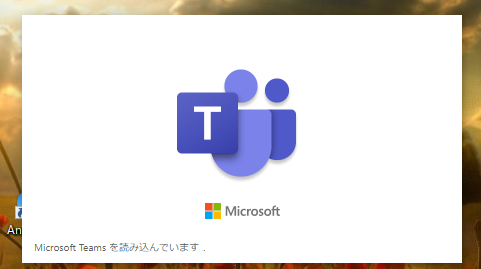
邪魔ったらありゃしない!
プライベートで使うことはないので、Teamsの自動起動を阻止することにします。
 ithinkit
ithinkit
嫌でもTeams使わせたいのは分かるけど、やめてほしいわMSさん!
Teamsを利用するなら、ログイン設定しとくと自動起動はともかく、フリーズはしないはず
Teamsを自動起動させない方法
Teamsを自動起動させなくする方法。
それは、
- Teamsアンインストール
- Teamsにログインして自動起動させなくする
この二択です。
Teamsを使わないのであれば、アンインストールがおすすめです。
なぜなら、ログインして自動起動させなくする設定を行うにはログインする必要があります。
しかも、ログインIDが無いと登録することから始めないといけない。
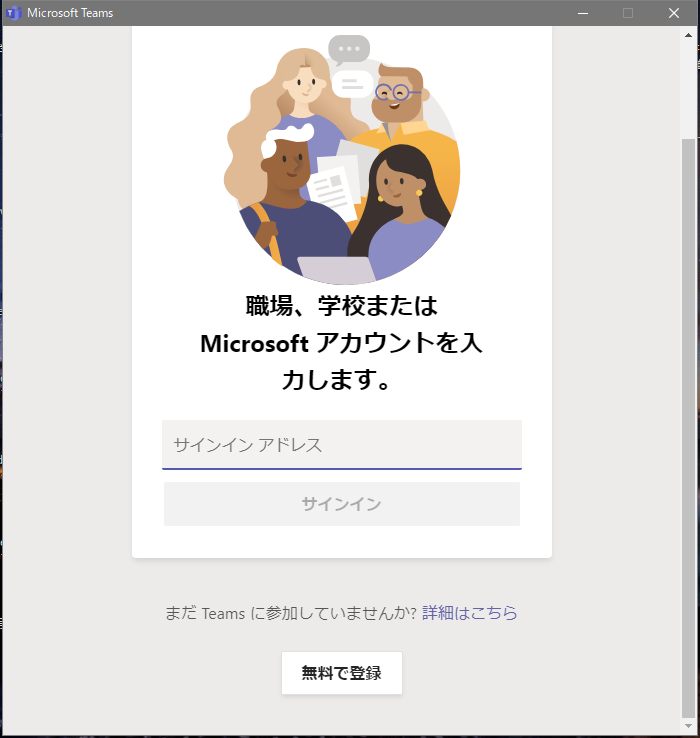
 ithinkit
ithinkit
なので、自動起動させないならTeamsアンインストールするのが一番手っ取り早いです。
もし、Teamsを使いたくなったら、再インストールすれば良いだけの話ですから。
Teamsアンインストール
では、Teamsをアンインストールします。
ファイル名を指定して実行で「appwiz.cpl」と入力し、「プログラムのアンインストールまたは変更」を開きます。
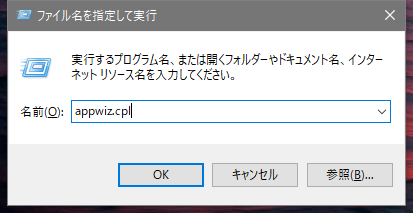
プログラムの追加と削除で、「Microsoft Teams」を選択してアンインストールします。
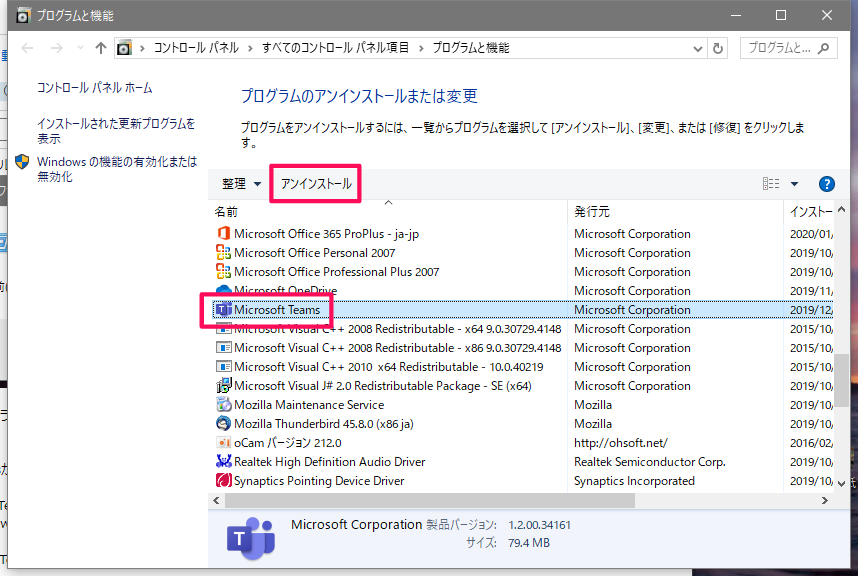
Teamsが正常にアンインストールされることを確認。
 ithinkit
ithinkit
Teamsが自動起動しないことを確認
Teamsがアンインストール出来たら、パソコン再起動してTeamsが自動起動しないことを確認します。
 ithinkit
ithinkit
これでTeams自動起動から解放されました。
Teamsが使いたくなったら、再インストールすると良いです。
「microsoft teams インストール」とかググるとすぐに出てきます。
参考
Teams デスクトップ版をダウンロードproducts.office.com
あとはTeamsダウンロードして再インストールするだけ。
 ithinkit
ithinkit
以上、あいしんくいっとでした。